Fonction DAVERAGE d'Excel
La fonction DAEVARAGE d'Excel renvoie la moyenne des valeurs dans un champ d'enregistrements d'une liste ou base de données qui correspondent à des critères spécifiques.
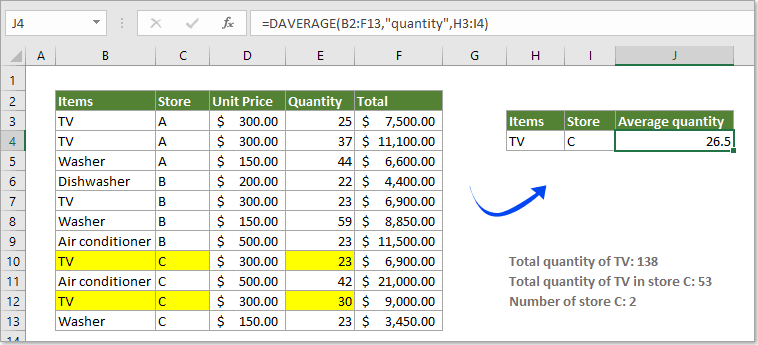
Syntaxe
=DAVERAGE(base_de_données, champ, critères)
Arguments
Base_de_données : La plage de cellules qui constitue la base de données. La première ligne de la base de données doit contenir les en-têtes de colonnes.
Champ : La colonne à partir de laquelle vous calculerez la moyenne. Elle peut être définie comme étiquette de colonne ou numéro d'index comme suit :
- Étiquette de colonne : L'étiquette de colonne (en-tête de colonne) doit être saisie entre guillemets doubles, par exemple « quantité ».
- Numéro d'index : Le numéro représentant la position de la colonne dans la base de données, à partir de laquelle vous obtiendrez la moyenne. Le premier numéro de colonne est 1.
Critères : La plage de cellules contenant les critères. La première ligne de la plage de critères doit contenir les en-têtes de colonnes.
- Vous pouvez utiliser n'importe quelle plage pour l'argument des critères, mais il n'est pas recommandé de placer la plage de critères sous la liste au cas où vous auriez besoin d'ajouter de nouvelles informations à la base de données à l'avenir. La plage de critères doit inclure au moins un en-tête de colonne et au moins une valeur de cellule sous l'en-tête de colonne pour spécifier la condition.
Valeur de retour
La fonction DAVERAGE renverra la valeur moyenne dans un champ donné en fonction de certains critères spécifiques.
Exemple
Comme le montre la capture d'écran ci-dessous, comment calculer la moyenne de la quantité de téléviseurs uniquement dans le magasin C ? Je vais vous montrer comment y parvenir avec la fonction DAVERAGE dans Excel.
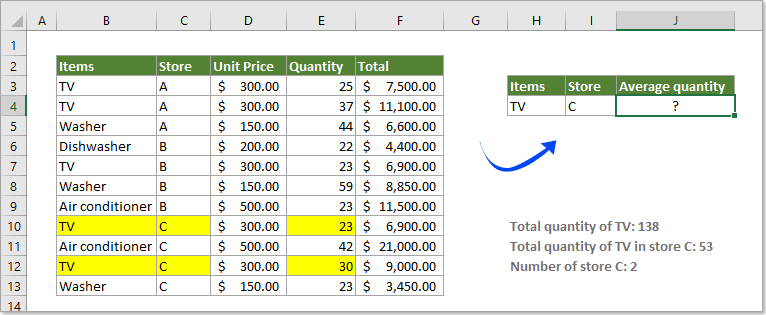
1. Sélectionnez une cellule vide pour afficher le résultat, copiez et collez la formule ci-dessous dedans, puis appuyez sur la touche Entrée pour obtenir la moyenne.
=DAVERAGE(B2:F13,"quantité",H3:I4)
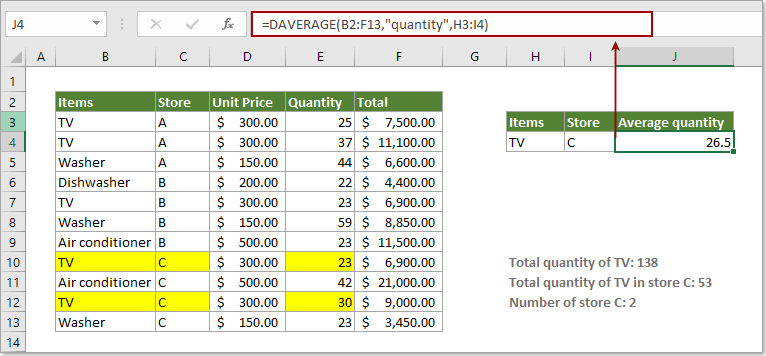
Remarques:
1) Dans la formule, B2:F13 est la base de données que vous manipulerez ; «quantité» signifie que vous allez calculer la moyenne à partir de cette colonne de quantités ; et H3:I4 est la plage de conditions incluant les en-têtes.
2) Vous pouvez remplacer «quantité» par un certain numéro d'index (ici, utilisez le chiffre 4 pour représenter la quatrième colonne de la base de données) : =DAVERAGE(B2:F13,4,H3:I4).
3) Pour faire la moyenne de la quantité de téléviseurs dans tous les magasins, appliquez la formule ci-dessous.
=DAVERAGE(B2:F13,4,H3:H4)
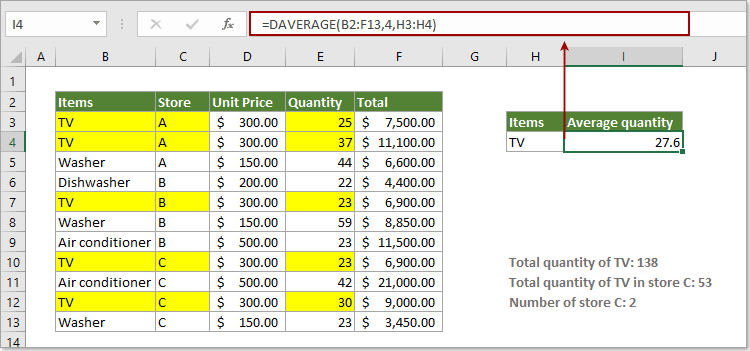
Plus d'exemples :
Comment faire la moyenne d'une plage de données en ignorant les zéros dans Excel ?
Les meilleurs outils de productivité pour Office
Kutools pour Excel - Vous aide à vous démarquer de la foule
Kutools pour Excel compte plus de 300 fonctionnalités, garantissant que ce dont vous avez besoin est à portée d'un clic...
Office Tab - Activer la lecture et l'édition par onglets dans Microsoft Office (y compris Excel)
- Une seconde pour passer entre des dizaines de documents ouverts !
- Réduit de centaines le nombre de clics souris pour vous chaque jour, dites adieu à la main de la souris.
- Augmente votre productivité de 50 % lors de la visualisation et de l'édition de plusieurs documents.
- Apporte des onglets efficaces à Office (y compris Excel), tout comme Chrome, Edge et Firefox.